(Drupal) es un popular sistema de gestión de contenidos de código abierto. Debido a su poderosa funcionalidad, desarrollar sitios complejos con Drupal es mucho más fácil que escribirlos desde cero. No es de extrañar que, gracias a la gran comunidad de usuarios y al gran número de módulos, oigamos hablar cada vez más de Drupal.
En este tutorial, descubriremos Drupal en la práctica y crearemos un sitio con un nuevo tipo de contenido y páginas para mostrarlo.
¿Listo? ¡Sumérjase en un sistema de gestión de contenidos excepcionalmente potente!
- conocer las ventajas y desventajas de Drupal;
- instalar Drupal;
- entender el principio de su trabajo;
- aprender sobre los módulos de Drupal;
- aprenda a trabajar con páginas de administración;
- crear y publicar contenido de sitios web;
- personaliza tu tipo de contenido con CCK;
- aprenda cómo crear vistas para representar contenido usando un módulo Puntos de vista;
- crear vistas paginadas;
- crear vistas mapeadas en bloques;
- aprender sobre temas.
Flexibilidad de configuración. La principal ventaja de Drupal radica en su arquitectura flexible. Puede usarlo para crear cualquier tipo de sitio, desde sitios de redes sociales que permiten a los usuarios publicar y votar sobre su propio contenido, foros y sitios de trabajo, hasta galerías o publicaciones de portafolios de diseñadores. Drupal hará un excelente trabajo (por supuesto, tendrás que trabajar un poco para ello).
Numerosa y competente comunidad de desarrolladores. Drupal tiene una comunidad grande, vibrante y abierta de usuarios y desarrolladores a su alrededor. Esto significa excelentes módulos, correcciones de errores oportunas y actualizaciones principales, y un flujo interminable de documentación y tutoriales en línea.
Módulos. Para Drupal se ha desarrollado una gran cantidad de módulos que amplían su funcionalidad original (hablaremos de qué es un módulo un poco más adelante).
Facilidad para los desarrolladores. Como desarrollador web, no se sentirá restringido al trabajar con Drupal. Después de todo, Drupal fue desarrollado teniendo en cuenta las necesidades de los desarrolladores. El error de algunos CMS importantes es poner demasiado énfasis en la interfaz de usuario, lo que a menudo conduce a una falta de atención a las necesidades de quienes, de hecho, desarrollarán y promoverán el sistema en el futuro. Pero este no es el caso de Drupal.
Sistema de almacenamiento en caché incorporado. Drupal tiene un sistema de almacenamiento en caché incorporado que puede reducir la carga del servidor y el tiempo de generación de páginas. El almacenamiento en caché evita consultas complejas a la base de datos, lo que mejora el rendimiento del servidor.
Motor de búsqueda integrado decente. A diferencia de otros CMS, Drupal tiene un muy buen motor de búsqueda implementado a nivel central. Por supuesto, no puede competir con servicios de búsqueda como Búsqueda de Google, o Yahoo! Buscar JEFE, pero aún así bastante adecuado para el trabajo.
Desventajas Proceso de aprendizaje largo. Sí, es un hecho que aprender Drupal es algo más difícil que aprender otros CMS. No recomendaría Drupal si quieres crear tu primer sitio web una semana después de salir con alguien. Le llevará más de un mes comprender realmente Drupal y la misma cantidad para crear el primer sitio web completo. Sin embargo, cabe destacar que puedes crear un sitio pequeño en menos de un día (que es lo que haremos contigo en esta guía).Dificultad para los no desarrolladores. Dado que aquí las necesidades de los desarrolladores están a la vanguardia, aquellos que no están muy familiarizados con la tecnología de la información tardarán algún tiempo en acostumbrarse a Drupal. Esto significa que los especialistas que entienden el desarrollo web sólo superficialmente tendrán dificultades para crear (o incluso administrar) sitios Drupal.
Interfaz compleja. La interfaz de administración del sitio en Drupal es algo difícil de entender; En general, no es tan fácil de usar como podría ser. (Sin embargo, eso está a punto de cambiar.) Drupal vs. WordPress Dondequiera que se hable de Drupal, siempre existe una necesidad irresistible de compararlo con otra plataforma web líder de código abierto; normalmente lo es WordPress.
Y dondequiera que sugiera que WordPress no es un CMS con todas las funciones, sino simplemente una plataforma de blogs, siempre habrá una acalorada discusión esperándolo. Yo mismo uso ambos CMS, pero a veces el poder de WordPress simplemente no es suficiente.
En otras palabras, si está creando un recurso serio con registro, autenticación, un conjunto de permisos y roles, por ejemplo, una tienda en línea, un foro o un sitio con materiales de video y audio que los propios usuarios agregan, tiene sentido usarlo. un CMS más serio que WordPress.
No recomendaría usar Drupal si el cliente sólo quiere un blog o un sitio de cartera simple con algunas páginas y contenido básico: estos sitios son más rápidos y fáciles de crear con WordPress. Drupal es claramente excesivo para esto.
Otro argumento importante en contra del uso de Drupal es la interfaz, que no es fácil de entender para usuarios inexpertos. Este es un fuerte argumento a favor de WordPress.
Mozilla, la empresa responsable de Firefox, utiliza Drupal en casi todos sus proyectos web. Los sitios oficiales de Mozilla y Spread Firefox están creados en Drupal.Descargue e instale Drupal En esta guía, utilizaremos la última versión estable de Drupal 6; descárgalo desde aquí.
 Instalación de Drupal en XAMPP Aquí instalaremos Drupal en nuestro ordenador, pero si queremos instalarlo en un servidor real el proceso es similar.
Instalación de Drupal en XAMPP Aquí instalaremos Drupal en nuestro ordenador, pero si queremos instalarlo en un servidor real el proceso es similar. Para instalar Drupal en una máquina local, necesitará una plataforma de servidor como XAMPP o WAMP. No te alarmes si nunca has oído hablar de ellos: son muy fáciles de usar.
Si aún no tienes un servidor web local, instala XAMPP ahora.
A continuación se muestra un enlace a una guía sencilla de Jacob Gübe (fundador y editor jefe Seis revisiones), que instalará y configurará rápidamente XAMPP (la guía está escrita para WordPress, así que siga solo la primera parte, pasos del 1 al 26, teniendo en cuenta que no está instalando WordPress, sino Drupal):
Durante el resto de esta guía, asumiremos que está utilizando XAMPP, por lo que si elige un paquete de servidor diferente, es posible que deba modificar un poco el proceso de instalación.
Copie archivos Drupal al directorio XAMPP
Copie el paquete Drupal que descargó anteriormente en el directorio xampp\htdocs. Descomprima los archivos y cambie el nombre de la carpeta a "drupal" para facilitar la navegación.
Ahora vaya a la carpeta xampp\htdocs\drupal\sites\default. 
Asegúrese de no eliminar default.settings.php; de lo contrario, la instalación de Drupal fallará y se producirá un error; Este es uno de los errores más comunes cometidos por los desarrolladores novatos de Drupal.
 Crear una base de datos MySQL que Drupal utiliza para almacenar datos mysql. Por tanto, debemos configurar la base de datos MySQL con antelación. Para hacer esto, usaremos la interfaz web para una administración conveniente de las bases de datos MySQL (ya está incluida en la distribución XAMPP).
Crear una base de datos MySQL que Drupal utiliza para almacenar datos mysql. Por tanto, debemos configurar la base de datos MySQL con antelación. Para hacer esto, usaremos la interfaz web para una administración conveniente de las bases de datos MySQL (ya está incluida en la distribución XAMPP). Ir a la página en el navegador. por la dirección:
localhost/phpmyadmin

En este ejemplo, nombré la base db_drupal. Puedes darle al superusuario ( raíz) todos los privilegios para trabajar con la base de datos db_drupal, para que pueda leer, escribir y modificar los datos en la base de datos. Sin embargo, utilizar una cuenta raíz en un sitio de producción no es una buena práctica. Lo mejor es crear un usuario independiente para esta base de datos y otorgarle sólo los privilegios necesarios. Ahora haremos justamente eso.
Crear un usuario MySQL independiente para la base de datos Drupal. En nuestro ejemplo, crearé una nueva cuenta MySQL y le pondré un nombre. usuario_drupal. Sin embargo, para los sitios de producción, es una buena idea utilizar un nombre de usuario aleatorio y no obvio para reducir la posibilidad de ser pirateado mediante un ataque de fuerza bruta.Y definitivamente no uses la cuenta raíz, ya que la mayoría de los piratas informáticos la intentarán primero. El usuario root en MySQL tiene súper privilegios y tiene acceso no sólo a su base de datos drupal_db, sino también a otras bases de datos. (Por cierto, una buena opción es eliminar el usuario root por completo y no usarlo en ningún lado. Puedes crear un usuario pseudo-root, pero hablaremos de eso en otro momento).
Para crear un nuevo usuario de MySQL, vaya a la página principal de phpMyAdmin y luego haga clic en la pestaña "Privilegios".
Ahora haga clic en "Agregar un nuevo usuario" y complete los campos de entrada con los datos requeridos.


Siempre que esté trabajando en una máquina local (es decir, Drupal esté instalado en su máquina y ejecutándose en XAMPP), puede elegir todos los privilegios disponibles, pero en el servidor de producción se recomienda configurar solo aquellos que realmente sean necesitado por drupal_user.
Para nuestro ejemplo, he seleccionado sólo los privilegios que quiero otorgar al usuario drupal_user.
- Seleccionar
- Insertar
- actualizar
- Borrar
- Crear
- alterar
- Índice
- Crear tablas temporales
- Bloquear tablas

Con esto concluye nuestro trabajo con MySQL y phpMyAdmin Localización de Drupal (de traductores) Para que el proceso de instalación coincida con las ilustraciones de esta guía, debe instalar la versión rusa de Drupal. Para hacer esto, necesita descargar su traducción. Las traducciones de Drupal y sus módulos al ruso están disponibles en el sitio Drupaler.ru. Para descargar la traducción de Drupal, vaya a esta página, complete el formulario como se muestra en la figura y haga clic en "Exportar".

Luego, descomprima el archivo descargado en el mismo directorio donde se descomprimió Drupal un poco antes.
Traducciones de módulos adicionales de Drupal también están disponibles en Drupaler.ru. Dado que necesitaremos los módulos CCK y Views más adelante en el tutorial, descargue sus traducciones ahora mismo desde las páginas de Traducción CCK y Traducción de Views.
servidor local/drupal
Si recuerda cambiar el nombre del directorio Drupal descomprimido a "drupal", todo debería funcionar. Si lo olvidó, reemplace "drupal" en la URL con el nombre de la carpeta que especificó al descomprimir los archivos de Drupal en htdocs.
Tan pronto como acceda a la URL anterior, verá inmediatamente el menú de instalación de Drupal. Puede seleccionar el idioma de interfaz Drupal deseado en la primera página. Tenga en cuenta que esta opción se puede cambiar más adelante desde el panel de administración. Continuaremos con la instalación en ruso, así que elijamos "Instalar Drupal en ruso".
En la siguiente pantalla, Drupal comprobará si su servidor (en nuestro caso, la máquina local) es capaz de ejecutar Drupal. Si su servidor no tiene suficientes aplicaciones para Drupal, se mostrará un mensaje de error.
A continuación, verá la pantalla de configuración de la base de datos. Aquí debe proporcionar la información que utilizó al crear la tabla drupal_db y drupal_user.

En el mismo lugar, en la pantalla de configuración de la base de datos, haga clic en " Configuración avanzada"Y verá una opción llamada" Prefijo de tabla", Que le permite asignar una cadena determinada al nombre de todas las tablas de Drupal MySQL (por ejemplo, blackjack _drupal_table) . Te recomiendo que establezcas un prefijo aleatorio que sólo tú puedas entender; esta precaución ayudará a reducir la amenaza de un ataque de inyección SQL en la base de datos.

Si todos los pasos anteriores se realizaron correctamente, Drupal comenzará a instalar los módulos necesarios, después de lo cual será redirigido a la página de configuración del sitio.

Las opciones de configuración son intuitivas, por lo que te dejaré ingresar toda la información necesaria tú mismo.
 Configuración de enlaces limpios Una opción con la que quizás no esté familiarizado se llama "Enlaces limpios" y se encuentra en la sección "Configuración del servidor". Los enlaces generados por Drupal de forma predeterminada no son intuitivos y se parecen a localhost/index.php?q=21.
Configuración de enlaces limpios Una opción con la que quizás no esté familiarizado se llama "Enlaces limpios" y se encuentra en la sección "Configuración del servidor". Los enlaces generados por Drupal de forma predeterminada no son intuitivos y se parecen a localhost/index.php?q=21. Cuando se habilitan enlaces limpios, las URL se ven mejor, son más fáciles de recordar y mejoran el SEO. Por ejemplo localhost/eventos.
Los enlaces limpios requieren que mod_rewrite (un módulo de Apache) esté instalado en el servidor. Lo más probable es que ya lo tengas instalado.
Si mod_rewrite no está instalado o ejecutándose (lo cual es poco probable si tiene un servidor Apache), Drupal arrojará un error y el uso de enlaces limpios no estará disponible. Esto no nos impedirá crear el sitio, pero por los motivos descritos anteriormente, se deben incluir enlaces limpios lo más rápido posible.
Si siguió la guía con precisión, verá esta pantalla: 
No se preocupe si hay un error en la función mail(): ocurre porque estamos usando XAMPP en la máquina local y simplemente no configuramos un servidor de correo, por lo tanto Drupal no podrá enviar correo a los administradores.
Cuando trabaja con un servidor real, estas cosas ya estarán preconfiguradas (a menos que esté creando su propio servidor web, que aún no está configurado).

Vaya al panel de administración haciendo clic en el enlace "Administrar".
Ahora que ha instalado Drupal, es hora de discutir el concepto de módulos.¿Qué son los módulos de Drupal?
Los módulos son extensiones de Drupal que le agregan funcionalidad adicional.
Por ejemplo, Drupal viene con un módulo preinstalado llamado "Sistema". De hecho, Drupal es un conjunto de módulos principales desarrollados y mantenidos por el equipo del proyecto. El módulo "Sistema" es uno de ellos, Drupal no puede funcionar sin él.
Una vez que encuentre el módulo que necesita, descárguelo a su computadora.
Luego debe mover el módulo descomprimido al directorio drupal\sites\all\modules.
No existe una carpeta de módulo de forma predeterminada, por lo que deberá crearla manualmente. Cree una carpeta de módulos en drupal\sites\all.
Es una buena práctica mantener los módulos descargados separados de los que vienen con la distribución Drupal predeterminada, así que no coloque módulos adicionales en drupal\modules .
 Instalación complementaria: el módulo CCKCCK (Content Construction Kit) es un módulo Drupal muy popular que le permite crear todo tipo de nuevos tipos de contenido. Practiquemos la instalación de módulos usando CCK como ejemplo, especialmente porque lo necesitaremos en el futuro.
Instalación complementaria: el módulo CCKCCK (Content Construction Kit) es un módulo Drupal muy popular que le permite crear todo tipo de nuevos tipos de contenido. Practiquemos la instalación de módulos usando CCK como ejemplo, especialmente porque lo necesitaremos en el futuro. Primero, descargue la versión apropiada de CCK. Luego descomprima el archivo en drupal\sites\all\modules; descomprima el archivo con la traducción del módulo CCK descargado anteriormente de Drupaler.ru en la misma carpeta.
Después de descargar y colocar el módulo CCK en drupal\sites\all\modules, debe habilitarlo en la interfaz de administración de Drupal. Vaya a Creación del sitio > Módulos (localhost/drupal/admin/build/modules). Aquí verá el módulo CCK*. Encenderlo. También puedes incluir submódulos CCK si los necesitas (más adelante, cuando empecemos a trabajar con CCK, haremos esto).

* - según la tradición que se ha desarrollado desde tiempos inmemoriales, el módulo, llamado en todas partes CCK, se denomina Contenido en la lista de módulos.
¡Felicidades! Acaba de instalar un módulo Drupal.
Por ejemplo, si organiza la página Por tareas, bajo el encabezado Contenido, verá todas las tareas relacionadas con el trabajo con contenido. "Contenido", por ejemplo, le permite ver, editar y eliminar materiales, y "Configuración de publicación" controla su comportamiento y visualización en el sitio.
Cada tarea tiene una breve descripción debajo de su título para ayudarlo a comprender su propósito.
Si elige mostrar "Por módulos", los enlaces se organizarán por módulos.
Por ejemplo, en la pantalla "Por módulos", bajo el encabezado del módulo "Sistema", encontrará los elementos "Configuración de derechos de acceso", "Vínculos limpios", "Módulos", etc. Curva de aprendizaje de la interfaz de administración Puede lleva mucho tiempo acostumbrarse a la interfaz administrativa de Drupal; sin embargo, existen muchos módulos adicionales que facilitan enormemente el trabajo con el panel de administración.
Le aconsejo que instale el módulo del menú Administración, que agrega un menú de navegación desplegable en la parte superior de todas las páginas del sitio, visible solo para el administrador.
 Configurando la página principal Es hora de actuar. Creemos la página principal. Para hacer esto, agregaremos el primer material del tipo “Página” al sitio. Vaya a Contenido > Crear contenido > Página (localhost/drupal/node/add/page).
Configurando la página principal Es hora de actuar. Creemos la página principal. Para hacer esto, agregaremos el primer material del tipo “Página” al sitio. Vaya a Contenido > Crear contenido > Página (localhost/drupal/node/add/page). 
El tema que Drupal usa por defecto muestra un menú de navegación en la esquina superior derecha. La configuración en la sección Opciones de menú determina si se incluye o no un enlace a nuestra página en la navegación.
Si desea agregar un enlace a la página principal en el menú de navegación principal, seleccione "Enlaces principales" en el menú desplegable "Elemento principal".
La opción Peso le permite organizar el orden en que se muestran los enlaces. Los enlaces con menos peso se mostrarán primero porque son "más ligeros".
Entonces, por ejemplo, si el enlace "Inicio" tiene un peso de 0 y el enlace "Acerca de" tiene un peso de 5, entonces el elemento "Inicio" se mostrará primero porque es más liviano.
Si el enlace "Inicio" tiene un peso de 0 y el enlace "Acerca de" también tiene un peso de 0, entonces Drupal organiza los enlaces alfabéticamente. Como el peso es el mismo, el elemento "Inicio" se mostrará primero.
En nuestro caso, dejamos el peso de la "Página principal" sin cambios (por defecto, el peso es cero). 
El selector en la sección "Formato de entrada" le permite seleccionar cómo se ingresará el contenido.
El formato HTML filtrado limita el conjunto de etiquetas HTML que se pueden usar en el texto al filtrar elementos HTML peligrosos como , que pueden usarse para atacar el navegador del visitante del sitio.
Utilice el formato HTML filtrado si los administradores del sitio no están familiarizados con HTML.
Los desarrolladores deben utilizar el formato HTML completo. El uso de este formato supone que está familiarizado con el lenguaje HTML. 
Si solo una persona está creando contenido en su sitio, esta opción probablemente no le resulte útil (a menos que sea muy olvidadizo).
Si está trabajando con un equipo de colaboradores y desea conservar diferentes versiones, mantener un registro de los cambios de contenido y tomar notas sobre la naturaleza de esos cambios, la sección Notas de revisión es muy útil.
Además, con la casilla de verificación " Crear una nueva edición» La versión anterior del material se guardará por si deseas volver a ella. 
Estas opciones le permiten habilitar o deshabilitar los comentarios de los visitantes para este contenido. Probablemente no necesitemos comentarios en la página principal, así que elegí " Desactivado». 
En esta sección podrás cambiar el nombre del autor y la fecha de publicación.
No es necesario que complete estos parámetros cada vez; Drupal lo hará solo, siempre que no los haya cambiado. 
Esta sección define la configuración de publicación de materiales.
- Publicado- muestra el estado de la publicación. Desmarque la casilla si desea eliminar el material de la publicación.
- Publicar en la página de inicio- el material se mostrará en la página principal del sitio. Desmarque si no desea mostrar contenido en la página principal.
- Fijar en la parte superior de las listas- el material se mostrará en la parte superior de la página principal y otros listados.

 Qué haremos a continuación A continuación, crearemos una bolsa de trabajo llena de usuarios.
Qué haremos a continuación A continuación, crearemos una bolsa de trabajo llena de usuarios. En el proceso de creación, trabajaremos con tipos de contenido personalizados, Vistas y otras herramientas de desarrollo de sitios Drupal. ¿Qué es un nodo en Drupal? Antes de continuar, es necesario discutir uno de los temas más confusos para los principiantes: el concepto de nodos.
Un nodo es un elemento básico en la estructura de contenidos de Drupal. En pocas palabras, si imaginas Drupal como un edificio, entonces los nodos serán ladrillos. Cada contenido del sitio es un nodo, ya sea una página, una publicación en un foro, un artículo, etc.
Tenga en cuenta que las páginas de administración y perfil de usuario no se consideran nodos porque son generadas por el sistema y no por los usuarios.
Un nodo es un concepto esencial que debes comprender si planeas desarrollar sitios complejos en Drupal. A pesar de que el significado de los nodos suele ser incomprensible para los principiantes, le dan al desarrollador de Drupal una flexibilidad increíble para crear y configurar sitios.
Para ver esto con un ejemplo, vayamos a la página principal que creamos anteriormente. Preste atención a la barra de direcciones del navegador, dirá algo como esto (si los enlaces limpios están deshabilitados, la dirección se verá diferente):

En la dirección verás la palabra "nodo"; esto significa que esta página es un nodo.
Crear un nuevo tipo de contenido en Drupal Crear un nuevo tipo de contenido es una excelente manera de personalizar su sitio según sus necesidades. Para cada tipo, puede definir un método de visualización, asignar derechos de acceso, adjuntar propiedades adicionales: las posibilidades son simplemente infinitas. Creemos un tipo de material "Vacante" Hagamos una bolsa de trabajo para nuestro sitio. Los usuarios publicarán trabajos y proyectos, algo así como un pequeño Craigslist.Para cada vacante, necesitamos los siguientes campos:
- título profesional;
- Descripción detallada;
- departamento: en forma de lista desplegable;
- experiencia laboral - campo de texto;
- salario - campo de texto.

Casi todos los elementos de la página para agregar un nuevo tipo de material cuentan con explicaciones. Considero necesario hablar por separado del elemento "Tipo". Tipo es el nombre de la máquina del nuevo tipo de material utilizado en diseños más complejos.
En nuestro caso, para las vacantes estableceremos el nombre de la máquina del tipo de material "trabajo". Este es un punto muy importante: en el futuro, cuando se convierta en un maestro ninja de Drupal y desee realizar cambios complejos en su sitio, como cambiar la forma en que se muestran los anuncios, deberá crear un archivo llamado node-job.tpl. php (esto ya está fuera del alcance de este manual).
Ahora complete los campos Nombre, Tipo y Descripción y continuaremos.
En esta sección, tiene la oportunidad de crear y personalizar un formulario para ingresar anuncios de empleo; esto es lo que verán los usuarios cuando publiquen vacantes. 

Continúe personalizando el proceso de publicación. En la sección "Configuración de comentarios", puede configurar diferentes opciones para comentar las vacantes. Si desea que los visitantes puedan comentar sobre trabajos, habilite los comentarios. Si no lo quieres, apágalo.
Creando el tipo de contenido "Vacante" Es hora de hacer clic en "Guardar" para completar la creación de nuestro primer tipo de contenido. Si siguió las instrucciones, "Vacante" aparecerá en la lista de tipos de contenido (al lado de la página, artículo, etc.). Personalización de tipos de contenido con CCK Entonces tenemos nuestro propio tipo de contenido. Ahora necesitamos personalizar el formulario para agregar vacantes usando un módulo extremadamente útil: CCK.
Personalización de tipos de contenido con CCK Entonces tenemos nuestro propio tipo de contenido. Ahora necesitamos personalizar el formulario para agregar vacantes usando un módulo extremadamente útil: CCK. CKK es, por regla general, el primer módulo que los desarrolladores sofisticados colocan en un sitio recién creado. Es tan importante que se implementará en el núcleo de Drupal 7, después de lo cual ya no tendrás que descargarlo manualmente.
En este punto, debería haber instalado CCK como se describe en la descripción de cómo trabajar con módulos al principio del manual. Habilitemos algunos submódulos de CCK. Para comenzar, vaya a Administración > Construcción > Módulos.
En la sección CCK verá una lista de submódulos. Algunos de ellos ya están habilitados de forma predeterminada y otros no. ¿Por qué? La arquitectura de Drupal es extremadamente modular, y esto nos permite utilizar en el desarrollo sólo aquellas herramientas que realmente son necesarias. Se anima a los desarrolladores de módulos a agruparlos por funcionalidad, como resultado de lo cual los módulos son menos engorrosos y más económicos.
Como administrador del sitio, incluya únicamente los módulos y submódulos que realmente necesite.
Ahora habilitemos algunos de los submódulos CCK que necesitamos para el formulario de publicación de empleo.
Aquí están los submódulos a incluir:

Dado que es posible que se solicite a los usuarios que ingresen números fraccionarios (por ejemplo, experiencia laboral requerida en años), necesitaremos incluir el submódulo Número.
También necesitamos el módulo Option Widgets, que nos permite agregar varios elementos de entrada, como casillas de verificación, grupos de botones de opción, etc.
Cada uno de estos submódulos depende del módulo de Contenido: no podrá habilitarlos mientras el Contenido esté deshabilitado.
¿Ha habilitado los submódulos CCK? Genial, es hora de configurar el formulario de publicación de empleo.
Vaya a Administración > Contenido > Tipos de contenido, luego haga clic en el enlace Administrar campos en la columna Acciones junto al tipo de publicación de trabajo. Aquí es donde agregaremos nuevos campos al formulario. 
Primero, agregaré un campo "Departamento", que permitirá al usuario seleccionar de una lista desplegable el departamento en el que surgió la vacante (Desarrollo, Finanzas, UI, TI y Marketing). 
Después de hacer clic en el botón "Guardar", será redirigido a una página donde finalmente podrá personalizar el campo "Departamento" y enumerar sus valores válidos. 

El siguiente campo es "Experiencia", el usuario podrá ingresar números fraccionarios (por ejemplo, 3,5 años).
En el campo " Texto de ayuda» Agregue una pista sobre cómo completar correctamente el campo para que los visitantes ingresen los valores correctos. 
En el capitulo " Configuración general» puede limitar el valor del campo. Por ejemplo, si ingresa 2.3 en el campo "Mínimo", cuando intente publicar un trabajo con experiencia 1.4, se mostrará al usuario un mensaje de error. 
El último campo del tipo de material "Vacante" es "Salario". Este es un número entero, por ejemplo, 50.000 rublos.
En la configuración del campo general, especifique 0 como mínimo para evitar valores negativos (por ejemplo, -1200). ¿Por qué no especificar un valor mayor que cero? Porque el salario cero significa que este trabajo no se paga.
Después de crear todos los campos, su lista para el tipo de material "Vacante" se verá así: 
Arrastrando el ícono de la cruz a la izquierda de los nombres de los campos, puede cambiar el orden en que se muestran en el formulario para agregar vacantes.
Si necesita campos CCK adicionales, consulte esta lista.
Etiquetas:
Agregar etiquetasCaracterísticas de Drupal
Drupal es un sistema de gestión de contenidos de sitios web creado por el belga Dries Beitart en enero de 2001. Muy popular en Europa occidental y Estados Unidos. El motor no impone ninguna restricción al programador, todo depende del conocimiento y del tiempo que se pueda dedicar al desarrollo del sitio.
Una serie de funciones simples disponibles para todos en la versión estándar del programa son adecuadas para crear un proyecto simple: un blog, un servicio de noticias, un sitio de tarjetas de presentación. Y si necesita crear algo extraordinario o simplemente no es posible en esta "versión", descargue e instale los módulos, ampliarán las capacidades del sistema. Los módulos son una característica de Drupal, forman la estructura del motor. En términos generales, solo pones en el sitio lo que necesitas.
Creación de un sitio en DrupalPara empezar, debe saber que no puede darse un baño de vapor e instalar Drupal en un servidor local usted mismo, sino aprovechar las ofertas de alojamiento ya preparadas. Aquí hay un ejemplo:
Pero digamos que de todos modos eliges la ruta de autoinstalación. Luego, vaya al sitio, haga clic en la sección Descargar y ampliar ubicada en la parte superior izquierda, descargue el motor haciendo clic en descargar drupal
Seleccione el formato de compresión que necesitemos. GZ es para sistemas Unix y ZIP para Windows; después de la descarga, descomprima el archivo resultante en el directorio apropiado del servidor web local.
Si no tienes un servidor local, no te preocupes: usa Open Server, es completamente gratis.
Ahora que ha configurado un servidor local, necesita crear una base de datos usando la herramienta phpmyadmin, que se utilizará para almacenar la información necesaria.
Para hacer esto, haga clic en el programa en la esquina inferior y seleccione el elemento del menú: avanzado - phpmyadmin.
Cuando se le solicite que ingrese un nombre de usuario y contraseña, ingrese "root" en el campo de usuario y presione hacia adelante.

Ahora es el momento de instalar drupal en el servidor abierto. Para ello vamos a la raíz del programa, donde se encuentra el servidor abierto y creamos allí una nueva carpeta, donde descomprimimos nuestro CMS Drupal.

Ahora queda reiniciar nuestro servidor local, en el icono de servidor abierto en la parte inferior del escritorio, haga clic en reiniciar.

Ahora seleccione el idioma, por defecto es inglés, ingrese el nombre de la base de datos en la primera columna y su nombre de usuario y contraseña en la siguiente columna. Todo esto fue creado por ti hace un par de minutos en la base de datos.

Ahora complete los campos de su sitio. Su nombre, Correo electrónico, crea un administrador y una contraseña para él. Felicitaciones, la instalación está completa, ahora es el momento de rusificar el sitio.
Rusificación del sitio en drupal.Sin más preguntas, haz clic, desplázate hasta el final y descárgalo.

Ahora descomprima este módulo en la carpeta de su sitio, ruta: C - Servidor abierto - dominios - el nombre de su directorio - sitios - todos - módulos. Todos los módulos futuros sólo deberían ir aquí.

En el panel de administración, seleccione módulos y desplácese hasta el final, allí marcamos la casilla frente al nuevo amigo.
El siguiente paso es ir a configuración y hacer clic en idiomas, allí debes agregar uno nuevo usando el comando agregar idiomas y seleccionar ruso de la lista. Y lo más importante, tras el salto, no olvides habilitarlo pulsando predeterminado. Guardamos la configuración.
Felicitaciones, pasamos juntos por lo más difícil, ahora (si no estás cansado después de esto) corre hacia los espacios abiertos para comprender cosas nuevas y mejorar tu sitio. Pincha en el enlace, hay un canal útil, donde hablan sobre el CMS Drupal de forma bastante sencilla y accesible. Y si, después de todo lo anterior, decides que te resultará largo y difícil, contacta.
Atentamente, ¡Tu Esencia!
En este tutorial, aprenderá cómo agregar una nueva página y un botón de menú que apunte a una página en un sitio Drupal.
Para esto:
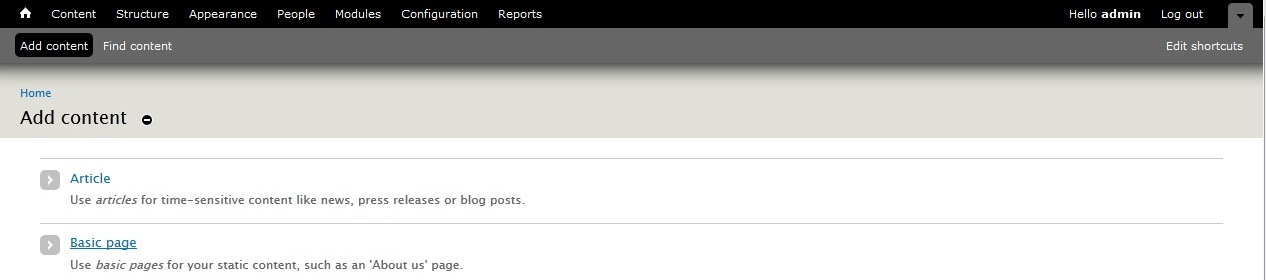



En esta serie de vídeos, intentaremos crear un blog Drupal 8 desde cero. Desde la implementación y la instalación hasta la codificación y el diseño.
¿Para quién es este vídeo?En estos videos, mostraré cómo haría un blog en Drupal 8. Está en la pila de tecnología que uso. Es decir, haré un blog, como si lo hiciera ahora, pero en el camino iré comentando mis acciones.
Esta no es una guía típica donde todo será masticado. Sólo intentaré explicar lo que estoy haciendo, por qué hago esto, por qué de esta manera y no de otra manera. El cálculo es que viendo el vídeo, irás más despacio en aquellas partes donde no está claro lo que estoy haciendo y busco en Google. Para aquellos que ya están más o menos familiarizados con Drupal, esto les permitirá ver algunas cosas desde un ángulo diferente y, tal vez, descubrir algo nuevo.
Quiero decir que al menos estás familiarizado con qué es Drupal y algo mínimo, por ejemplo, qué son los tipos de contenido y ya has hecho clic en algo en el panel de administración. Si no existe dicha base de datos, prepárese para buscar en Google :).
¿Cómo construimos una publicación de blog?El trabajo se realizará a través de GitLab en un repositorio creado especialmente.
Allí crearemos acertijos, los resolveremos, los cerraremos y los enviaremos al repositorio. Todas tus sugerencias de mejora, creación de algo nuevo, preguntas y todo eso, es mejor, por supuesto, que las crees en issues. Dado que estás leyendo esto en un blog, alguien estará viendo el video a través de YouTube y es posible que alguien más esté en otro lugar. Así, todos tendremos un lugar centralizado para consultas, tareas y sugerencias. Intentaremos trabajar de forma colectiva y abierta, siempre OpenSource, no importa cómo. ?
Todo lo que hago y muestro en el video está lejos de ser una parte obligatoria, y debes entender esto y distinguir en algún lugar donde se puede perder algo. Por ejemplo, usar Git, GitLab, Docker4Drupal y, en general, Docker para un servidor local, así como Linux, no es absolutamente necesario, aunque recomendaría todos ellos. Pero lo uses o no, la esencia de esto y el resultado no deberían cambiar. Trabajamos principalmente con Drupal y su API, y no con otras tecnologías, aunque de alguna manera interfieran con nuestro desarrollo.
AdvertenciaYa escribí arriba que haré un blog, la forma en que lo haría en este momento y la pila de tecnologías que uso. Mi enfoque no es ideal y puede diferir del suyo o de algún otro. No lo tomes como el correcto, es sólo uno de muchos. Si no te gusta algo al respecto, ignóralo o escribe cómo harías algo que no te gustara. Siempre estoy feliz de buscar otras soluciones a un problema, ya que no tengo miedo de tomar prestadas buenas ideas y prácticas de otros.
Algunas de mis acciones y decisiones en el proceso no cambiarán mientras hago esto, y así es como se lo mostraré. Porque puedo explicarte por qué es así y no de otra manera.
Además, mis enfoques pueden cambiar mucho con el tiempo y, por ejemplo, seis meses después del lanzamiento del primer video, es posible que ya tenga otras soluciones, enfoques, módulos, etc. Es inevitable, pero si algo cambia drásticamente, eso es lo que también incluiré en el vídeo.
Parte 1En la primera parte :
- Implementemos un servidor local para el sitio usando Docker4Drupal.
- Instale Drupal 8.5.6 usando Composer Drupal Project.
- Instale y configure dependencias (módulos y más), así como parches para ellas y el repositorio de Asset Manager usando Composer.
- Agreguemos 7 tipos de párrafos y 2 tipos de material.
- Trabajemos con GitLab.
- Veamos cómo implementar una copia completa del proyecto en casa.
Hemos llegado a la lección, que detalla el procedimiento para agregar contenido nuevo al sitio.
Creo que no vale la pena centrarse demasiado en el hecho de que crear un tipo de contenido es solo el comienzo de un largo viaje hacia la creación de un sitio en la plataforma Drupal. El siguiente paso lógico es completar nuestro tipo de contenido con contenido. Esto requiere agregar contenido nuevo a nuestro tipo de contenido.
Para agregar un nuevo artículo a nuestro blog, debe colocar el cursor sobre Contenido en el panel principal del menú administrativo de Drupal, luego en el menú emergente, colocar el cursor sobre Agregar contenido y en el siguiente área desplegable seleccionar la línea con nuestro tipo de material - Blog.
Formulario de contenido principalLuego del clic, nos dirigimos a la página del formulario, que ayuda a realizar la operación de creación de nuevo contenido. Debajo del encabezado de la página del formulario para crear un nuevo artículo de nuestro blog, puede ver inmediatamente el mensaje de ayuda "Rellene el formulario para agregar noticias", que creamos cuando trabajamos con un nuevo tipo de material.
Después de lo cual podremos ver el campo para ingresar el título del artículo de nuestro blog.
Un poco más abajo está el campo Cuerpo, donde se ingresa la información básica y la esencia de nuestro artículo. En el ejemplo, no crearemos un artículo único sobre algún tema, sino que utilizaremos el llamado texto pez para visualizar el resultado de nuestro trabajo al final.
Debajo del campo Cuerpo hay un filtro de texto que procesa el contenido antes de mostrarlo en la página del artículo. Una descripción detallada del funcionamiento de estos filtros se considerará en otro artículo más adelante, por lo que omitiremos esta pregunta por ahora.
Vale recordar que el contenido se puede mostrar de dos formas. El primer método muestra el contenido completamente con toda la información especificada en él. Dentro de Drupal, este término se llama Contenido completo (en ruso, Contenido completo). El segundo método de salida le permite mostrar información abreviada sobre el artículo utilizando algunos de los componentes del contenido, como una imagen de un artículo o su título. Este método en Drupal se llama Teaser (en ruso - Anuncio).
Para comenzar a trabajar en el modo anuncio con los contenidos del tipo de material, debe seguir el enlace Editar anuncio, que se encuentra al lado del nombre del campo Cuerpo (ver la figura a continuación).


Similar al formulario para crear un nuevo tipo de material, en la página de contenido en la parte inferior hay un menú vertical con parámetros adicionales. A continuación trabajaremos con él.
Configuración del menú
La primera pestaña que abre de forma predeterminada va a Personalizar menú. La primera opción es Crear enlace de menú. Puedes marcar la casilla de verificación o no. Según el nombre, está claro que este campo le permite crear un enlace a un artículo en el menú. Si marca esta casilla, aparecerán los siguientes campos de configuración a continuación:
- Título del enlace del menú: un campo que define el nombre de la columna en nuestra barra de menú principal con un enlace a nuestro artículo. De forma predeterminada, aquí se inserta el título del artículo, que ingresamos anteriormente en la etapa inicial.
- Descripción: ayuda especial para los usuarios, que se mostrará al pasar el cursor sobre un enlace en el menú.
- Padre es un campo que ofrece opciones para guardar el enlace según la jerarquía del árbol del menú. Es decir, seleccionamos la sección o subsección en la que estará ubicado nuestro artículo. De forma predeterminada, se propone guardar el enlace en el área raíz del menú principal del sitio.
- Peso: le permite establecer un orden determinado de ubicación de nuestros artículos. Cuanto más peso establezcamos, más lejos del principio se ubicará el enlace al artículo del blog recién creado.

La siguiente pestaña del menú vertical Opciones de contenido nuevo le permite crear una nueva versión de nuestro artículo. El título de esta pestaña es Información de revisión. Por poner un ejemplo, trabajar con esta pestaña es opcional, por lo que vamos más abajo en nuestra lista.
Configuración de dirección
La tercera área se llama Configuración de dirección con un único campo que especifica el sinónimo de URL. Los sinónimos le permiten crear una dirección lógicamente comprensible para la página de un artículo de blog. Para una mayor comprensión, eche un vistazo al diseño del enlace que se utilizará para nuestro artículo: http://[dominio de nuestro sitio web]/[URL sinónima]. Si no se ha creado ningún alias, de forma predeterminada el kernel del sistema generará una dirección con el siguiente patrón: http://[dominio de nuestro sitio web]/nodo/[nuestro ID de material]. Como resultado, la página tiene dos direcciones válidas, pero en la línea del navegador se mostrará nuestra hermosa dirección, y no la complicada Drupal.
Configuración de comentarios
Después de eso viene la Configuración de comentarios: tiene dos disposiciones que son responsables de permitir comentarios y de prohibirlos. Al crear el tipo en sí, se abre la posibilidad de comentar el contenido; sin embargo, utilizando este campo, puede prohibir individualmente los comentarios para algunos artículos.
Información del autor
Después de los comentarios está la pestaña Información sobre el autor: le permite fijar el autor de este artículo, así como la fecha de publicación. Estos campos se completan automáticamente. Contienen el inicio de sesión del usuario actual y la fecha y hora reales.
Configuración de publicación
La última pestaña en el menú de configuración vertical es Configuración de publicación, que le permite administrar las siguientes opciones:
- Publicado: le permite guardar el artículo en la base de datos del sitio sin mostrarlo en nuestro recurso. Este script se ejecuta si la casilla de verificación no está marcada. De lo contrario, si se marca la casilla de verificación, el material se publica en la página correspondiente del sitio.
- Ubicada en la página principal: esta casilla de verificación es responsable de la posibilidad de mostrar el artículo en el sitio web principal.
- Fijar en la parte superior de las listas: le permite fijar el primer lugar en la lista de artículos creados.
Después de configurar finalmente todas las configuraciones necesarias para nuestro artículo de blog, asegúrese de hacer clic en el botón Guardar para que nuestro trabajo no sea en vano.
Mostrar contenido en el sitioCuando el nuevo artículo termina de guardarse, Drupal va automáticamente a esta página para ver los resultados del trabajo.

¿Qué podemos ver en nuestra página de blog?
¡Presta también atención a la dirección del artículo en la línea de tu navegador! Allí se indica nuestra dirección, que se indicó en los sinónimos de la URL.
Si vamos a la página principal de nuestro sitio, veremos la visualización del artículo del blog mediante el segundo método: el anuncio. El anuncio contiene un enlace donde puede acceder a la versión completa de nuestro artículo.

En esta etapa, se completa el procedimiento para agregar una nueva página al sitio. Tocaremos más cambios en la página y su visualización usando campos en





